Brukere må på forhånd sende inn søknad om medlemskap i ditt prosjekt.
Prosjektadministratorer kan administrere medlemskap i Educloud Research-portalen.
- Gå til research.educloud.no/login og logg inn med din Educloud-bruker.
- Velg Projects i venstremenyen.
- Klikk Select project til høyre for det prosjektet du ønsker å administrere medlemskap for.

Godkjenn eller avvis medlemskapssøknader
- Velg Users i venstremenyen under Project.
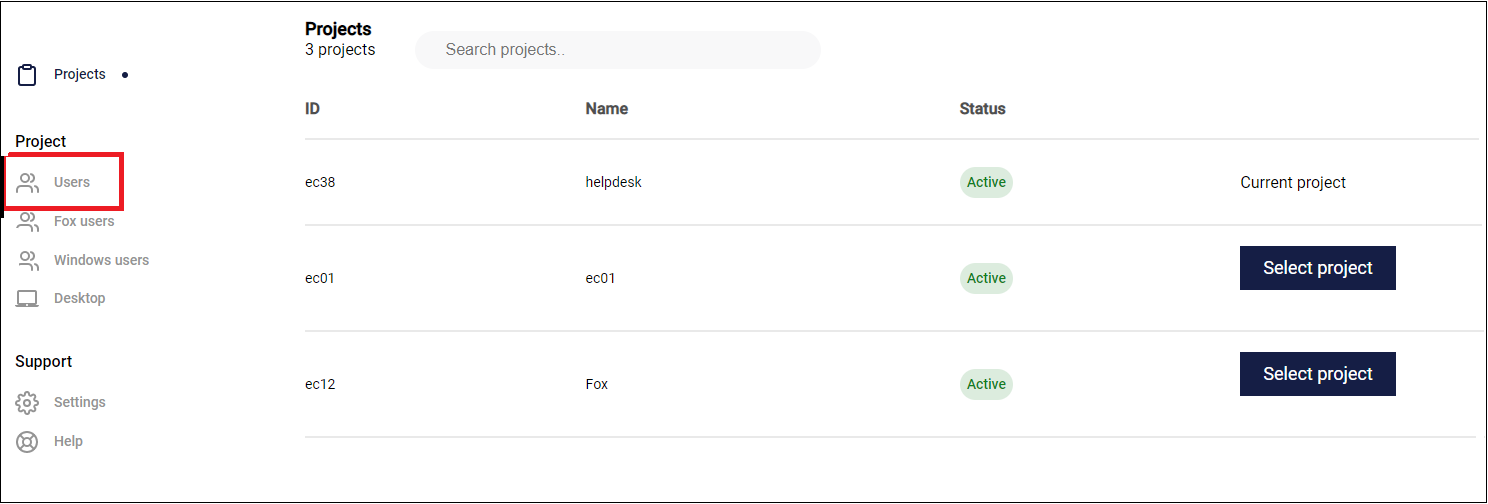
- Klikk på Applicants i toppmenyen.

- Her kan du velge Accept eller Reject for hver søker.
- Godkjente søkere vil automatisk bli lagt til prosjektet, og motta e-postvarsel.
- Avviste søkere vil ikke bli lagt til prosjektet.
Fjern medlemmer
Administratorer kan fjerne brukere fra prosjektet.
- Etter at du har logget inn og valgt prosjekt, velg Users i venstremenyen.

- Under Participants-fanen, klikk på Remove-knappen til høyre for medlemmene du ønsker å fjerne.
Behandle administratorrettigheter
Standardrollen til en bruker i et prosjekt er Researcher. Rollen kalt Admin gir ekstra rettigheter som ikke alle brukere trenger. Iblant kan det være ønskelig å legge til eller fjerne brukere som administratorer.
- Etter at du har logget inn og valgt prosjekt, velg Admin users i venstremenyen (hvis dette er mulig).
- Active users-fanen viser alle brukere som for øyeblikket er administratorer. Her kan du fjerne administratorrettighetene til en bruker ved å klikke Remove from admin group på høyre side.
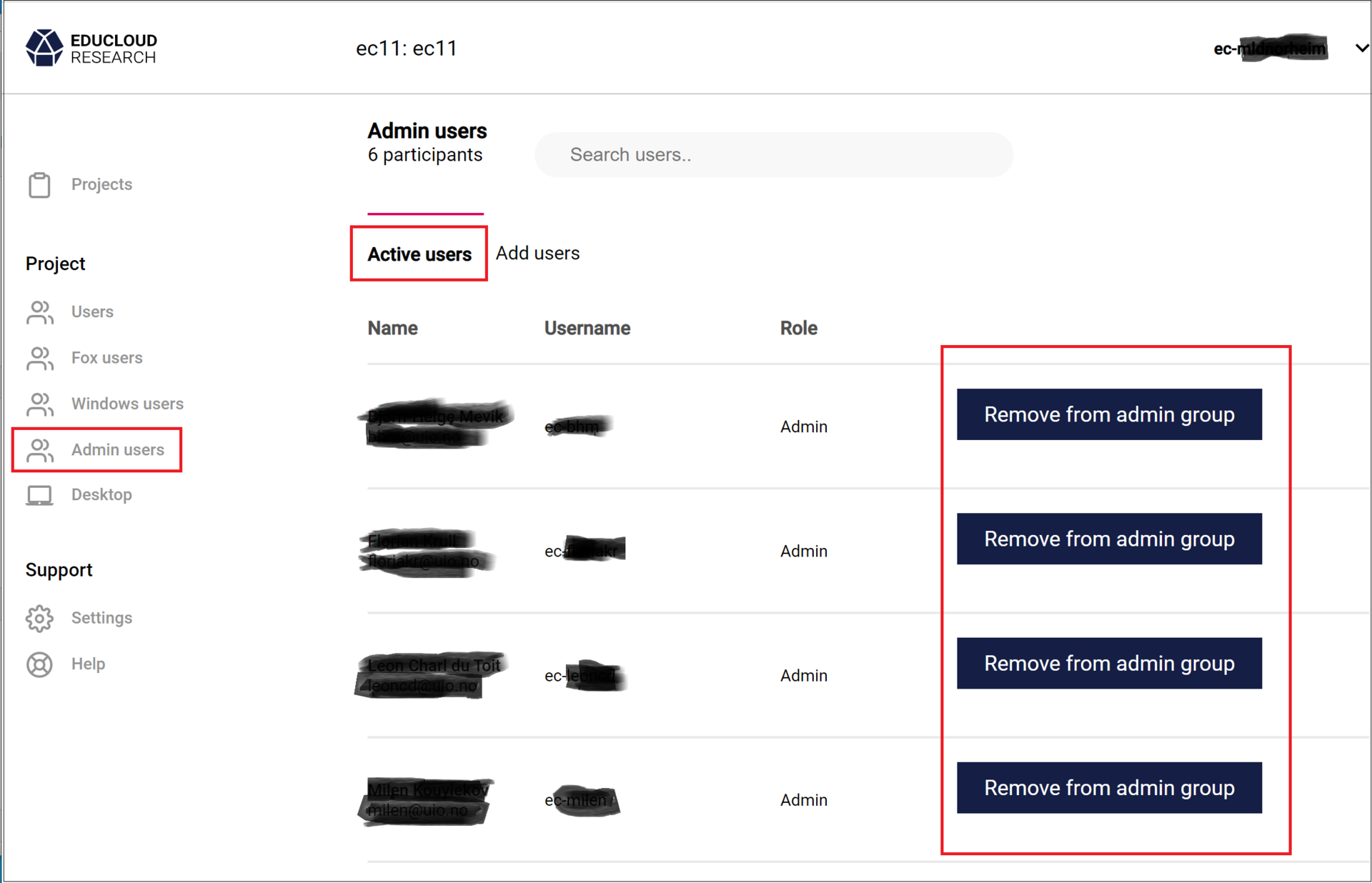
- Add users-fanen viser alle brukere som ikke er administratorer. Du kan legge til en bruker som administrator ved å klikke Add to admin group på høyre side.

Legg merke til at i lister over brukere er det en Role-kolonne som viser rollen til hver bruker i lista.
Ring oss
Vi har åpent mellom 08:30 og 17:00 på hverdager,
og mellom 10:00 og 15:00 på lørdager.
Telefonnummer: 22 84 00 04
Send inn sak til oss
Du kan sende inn din forespørsel via e-post til: it-support@uio.no.
Gå til e-postBook et videomøte over Zoom
Er du student eller ansatt kan du avtale veiledningstime hos UiO Helpdesk over Zoom. Tilgjengelige tider er tirsdag til torsdag mellom 11:00 og 13:00.
Book et videomøte